Шукати параметри
Пошук назви функції в усіх вкладках вікна Параметри. Вибір результату автоматично відкриває відповідну вкладку, що дозволяє швидше знаходити потрібний варіант.
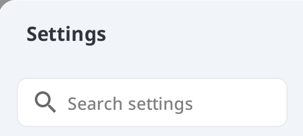
Загальні
Це параметри для загального налаштування системи.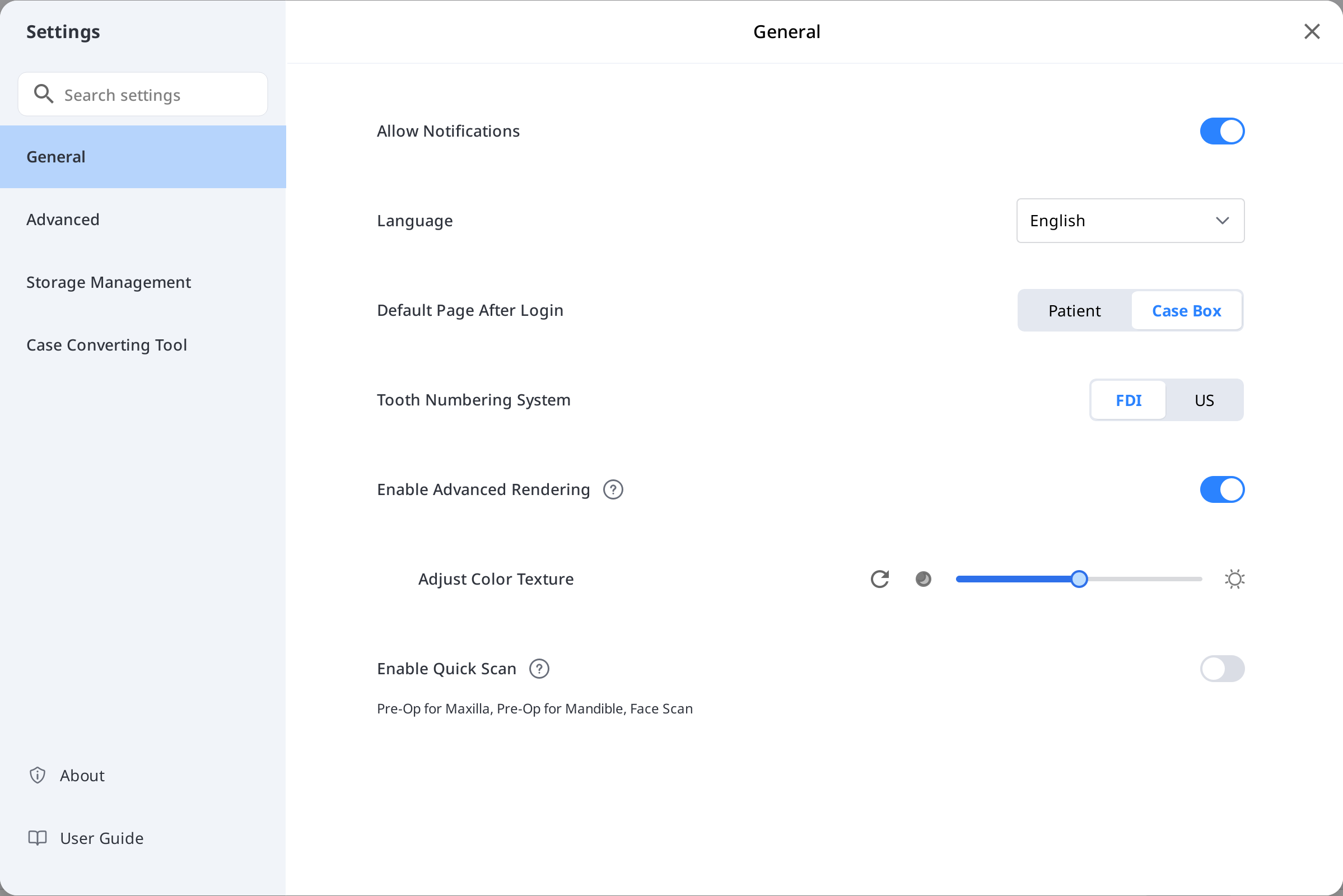
Мова | Виберіть мову програми. | |
Система нумерації зубів | Виберіть систему маркування зубів: FDI або US. | |
Дозволити сповіщення | Якщо відмічено, ви будете отримувати сповіщення про оновлення програми. | |
Увімкнути швидке сканування | Виберіть, чи хочете ви, щоб наведені нижче етапи сканування автоматично показувалися в Medit Scan for Clinics без заповнення інформації форми.
| |
Увімкнути розширений рендеринг | Розширений рендеринг | Коли відмічено, 3D-модель показується більш яскравою та реалістичною. |
Регулювання яскравості | Регулювання яскравості 3D-моделі. * Коли ви відкриєте ті ж самі дані за допомогою іншого програмного забезпечення, кольори можуть трохи відрізнятися від кольорів у Medit Link. | |
Сторінка за замовчуванням після входу до системи | Виберіть розділ, який буде показано за замовчуванням після запуску програми.
| |
Розширені
Налаштування розширених параметрів, таких як мережевий проксі-сервер, застосунок за замовчуванням і параметри програми покращення користувацького досвіду.
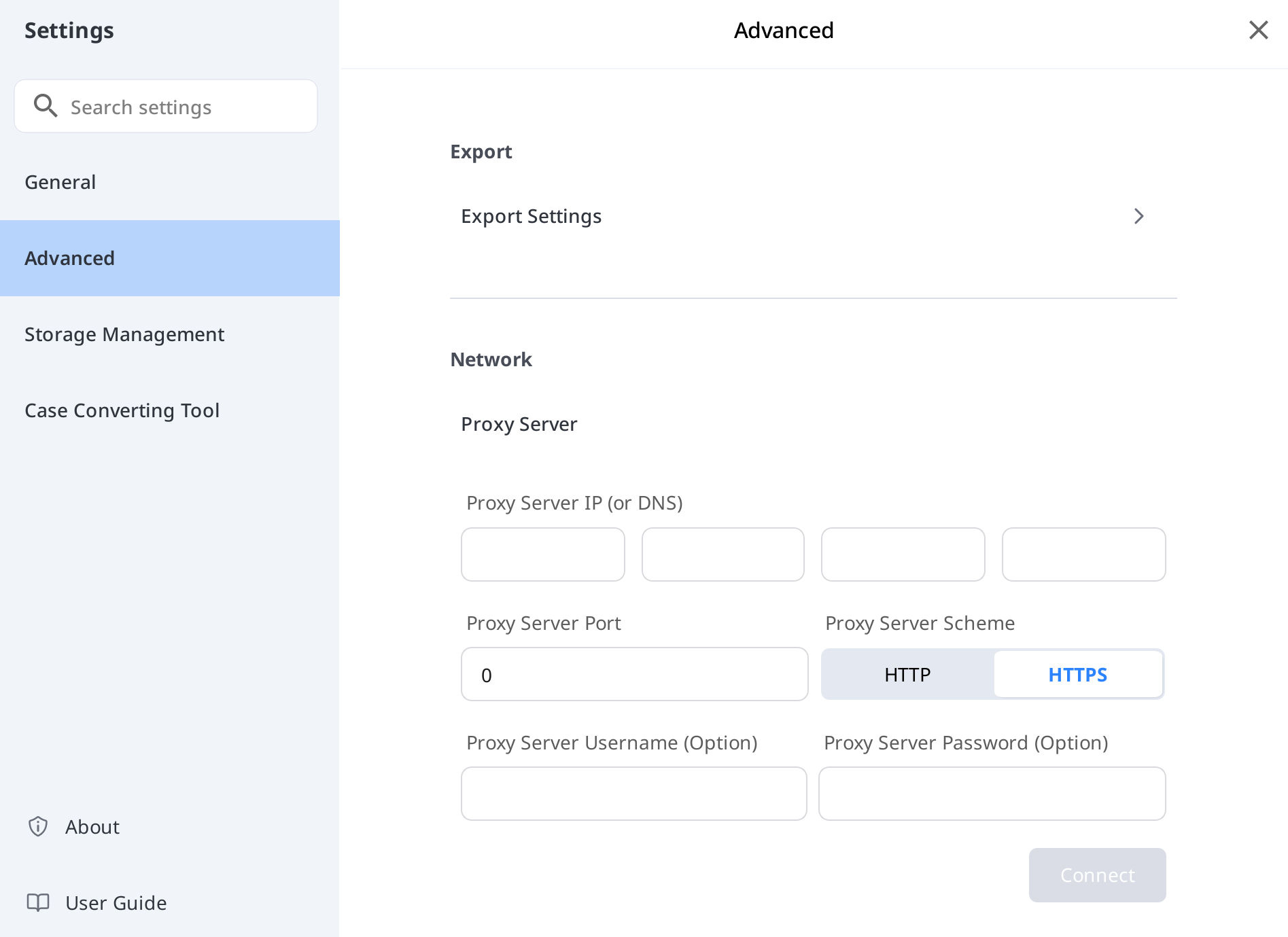
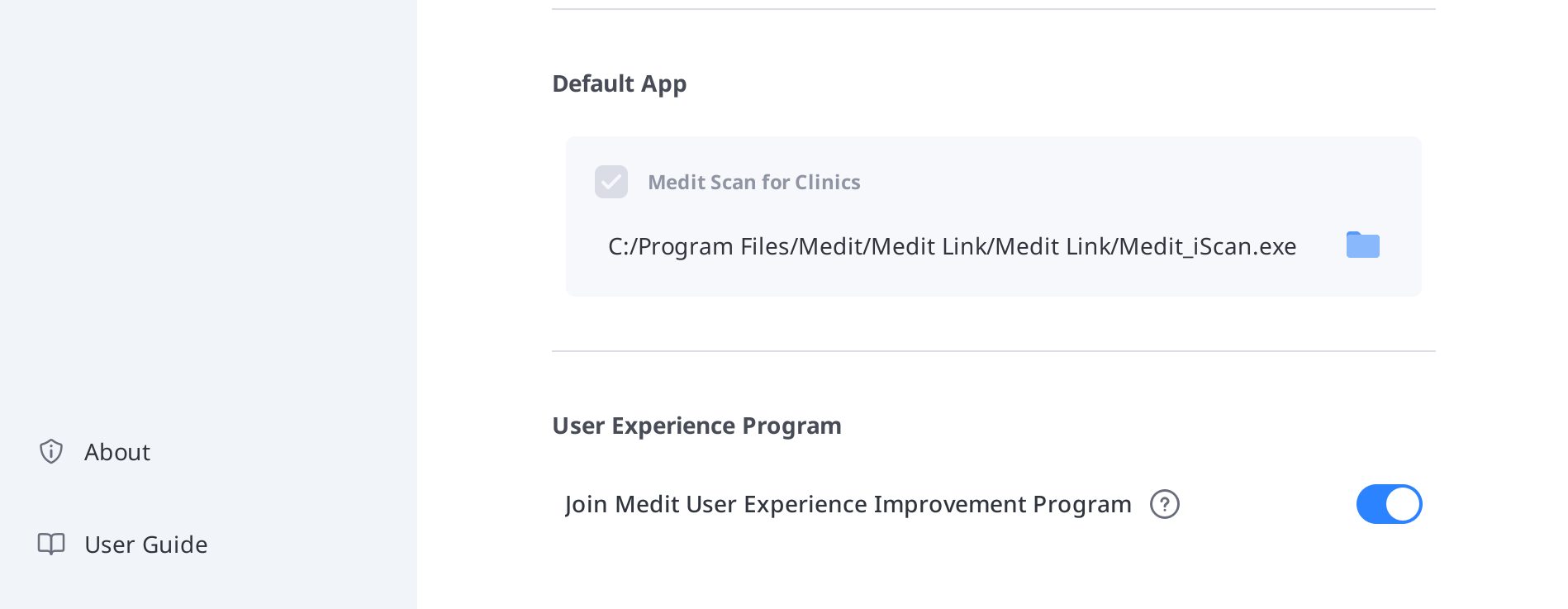
Експорт: параметри експорту
Налаштуйте спосіб експорту файлів із Medit Link.
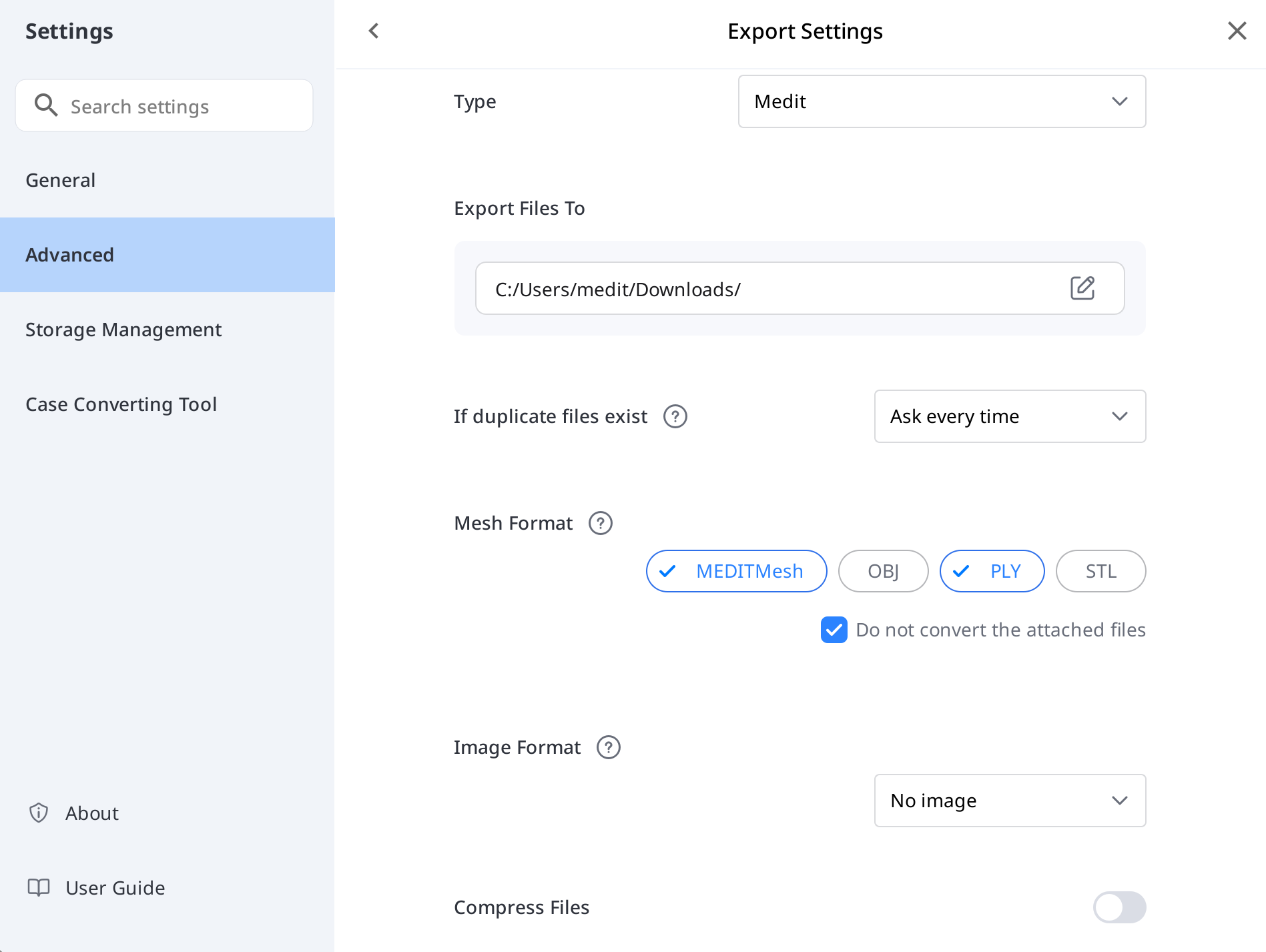
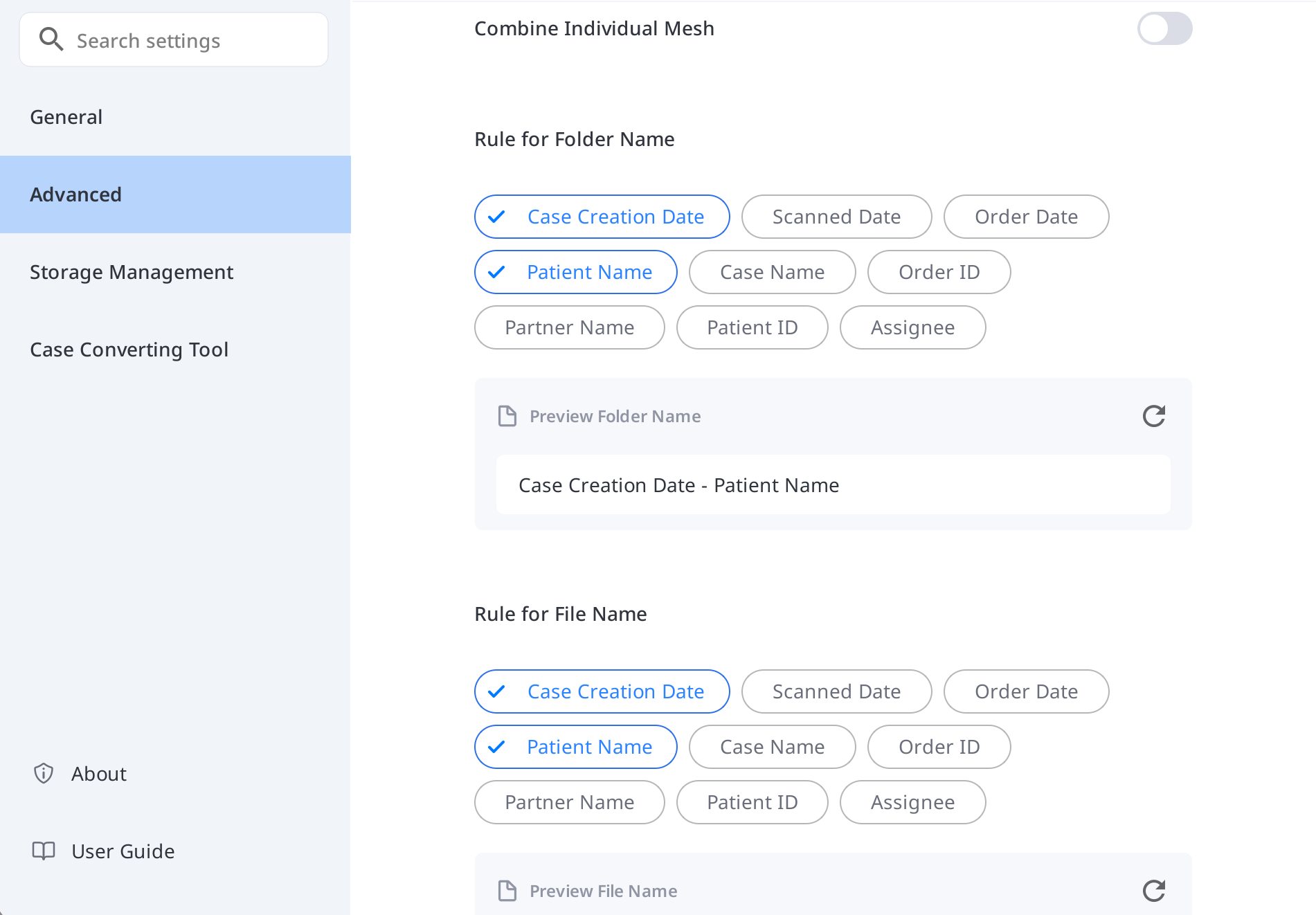
Тип | Виберіть програму CAD, яку хочете використовувати для проєктування. |
Експорт файлів до | Вкажіть шлях для збереження результатів. |
Якщо існують дублікати файлів | Виберіть дію за замовчуванням для випадків, якщо папка або файл з таким ім'ям вже існують в цільовій папці.
|
Mesh-формат | Вкажіть формат фінального mesh-файлу. |
Не конвертувати прикріплені файли | Коли ввімкнено, прикріплені файли експортуються в оригінальних форматах без конвертації. |
Формат зображення | Вкажіть формат файлів зображень, що експортуються. |
Стиснути й об'єднати | Стиснути файли — всі результати будуть стиснуті в один файл. Об'єднати mesh-дані під час експорту — об'єднайте всі результати для верхньої або нижньої щелепи в один файл. Якщо ви використовуєте програми, до яких не можна імпортувати більше одного файлу, то можете об'єднати файли в один для роботи в цих програмах. |
Правило іменування папок | Задайте правила іменування папок під час експорту файлів. Для встановлення правила можна скористатися наведеною нижче інформацією.
|
Правило іменування файлів | Задайте правила іменування файлу, що експортується. Для встановлення правила можна скористатися наведеною нижче інформацією.
|
Мережа: проксі-сервер
Налаштування проксі-сервера для Medit Link за допомогою користувацької IP-адреси, номера порту та необов'язкових облікових даних.
Застосунок за замовчуванням
Керуйте програмами, які підтримують інтеграцію з Medit Link.
Ви можете встановити такі програми:
Обліковий запис клініки | Обліковий запис лабораторії | |
|---|---|---|
Програма сканування | Medit Scan for Clinics | Medit Scan for Clinics |
🔎Примітка
В Medit Link на macOS недоступні такі програми:
Medit Scan for Labs
Програма покращення користувацького досвіду
Увімкніть цю опцію, щоб надавати анонімні дані про використання з метою покращення продуктів Medit.
Керування сховищем: перегляд та очищення
Цей розділ показує, як використовується ваше хмарне та локальне сховище. Він допомагає зрозуміти, які типи файлів займають найбільше місця. Натисніть кнопку «Звільнити місце», щоб видалити непотрібні файли з хмарного або локального сховища у межах вибраного діапазону дат. 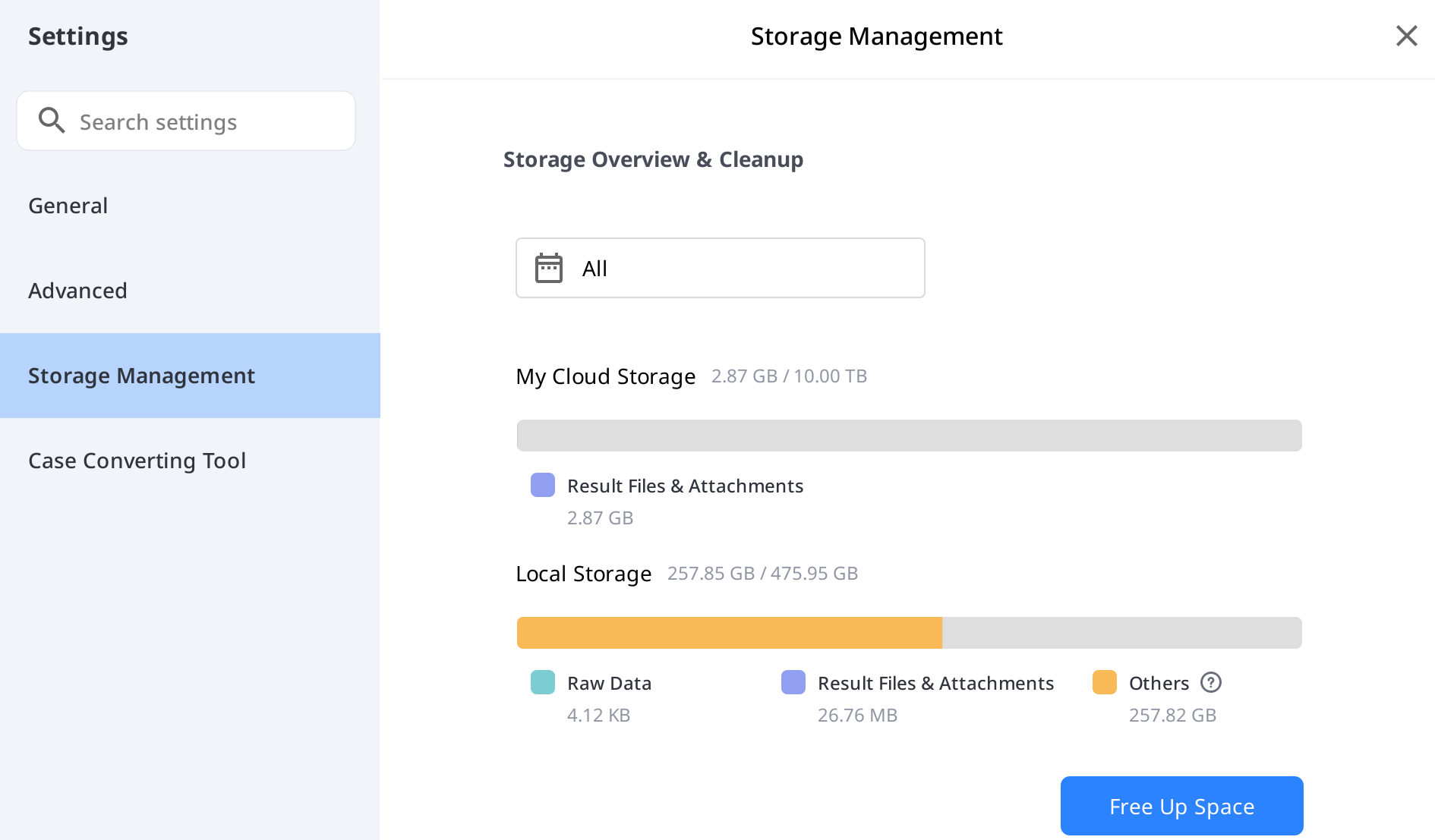
Задати період
Задайте період, щоб видалити дані, створені протягом цього періоду:
Усі: показуються всі файли, створені з 1 січня 2018 року, незалежно від вибраного діапазону дат.
Користувацький діапазон: щоб відфільтрувати файли, виберіть дату початку (не раніше 1 січня 2018 року) та дату кінця діапазону.
Сьогодні: файли, створені або змінені лише протягом поточного дня.
Вчора: файли, створені або змінені в день перед сьогоднішнім.
Останні 7 днів: файли, створені або змінені протягом останніх 7 днів, включно з сьогоднішнім.
Останні 30 днів: файли, створені або змінені протягом останніх 30 днів, включно з сьогоднішнім.
Поточний місяць: файли, створені або змінені протягом поточного календарного місяця.
Попередній місяць: файли, створені або змінені протягом попереднього календарного місяця.
Керування сховищем: розширені параметри
Шлях до папки | Вкажіть папку для збереження результатів, створених у Medit Link та під'єднаних програмах. | |
Папка для встановлення застосунків | Вкажіть шлях встановлення застосунків Medit Apps і партнерських застосунків, доступних в App Box. | |
Автоматичне резервне копіювання | Увімкніть цю опцію, щоб автоматично створювати резервні копії даних сканування в хмарі без використання вашої квоти хмарного сховища. | |
Інструмент конвертації проєктів
Ви можете переміщувати проєкти між різними обліковими записами, експортуючи наявні проєкти облікового запису або імпортуючи проєкти, експортовані з інших облікових записів.
Експорт проєкту
Експортуйте проєкти з поточного облікового запису на локальний комп'ютер.
Відкрийте Medit Link і натисніть значок «Параметри».
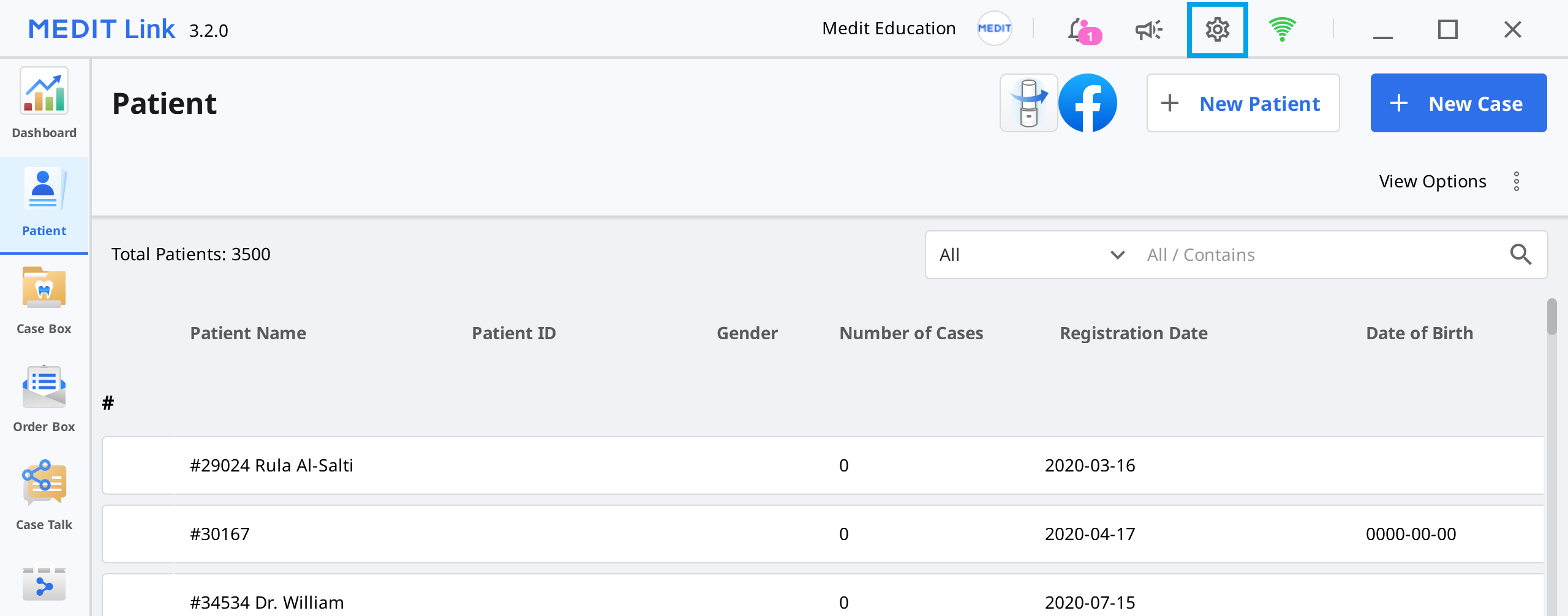
Виберіть розділ «Інструмент конвертації проєктів» в меню ліворуч.
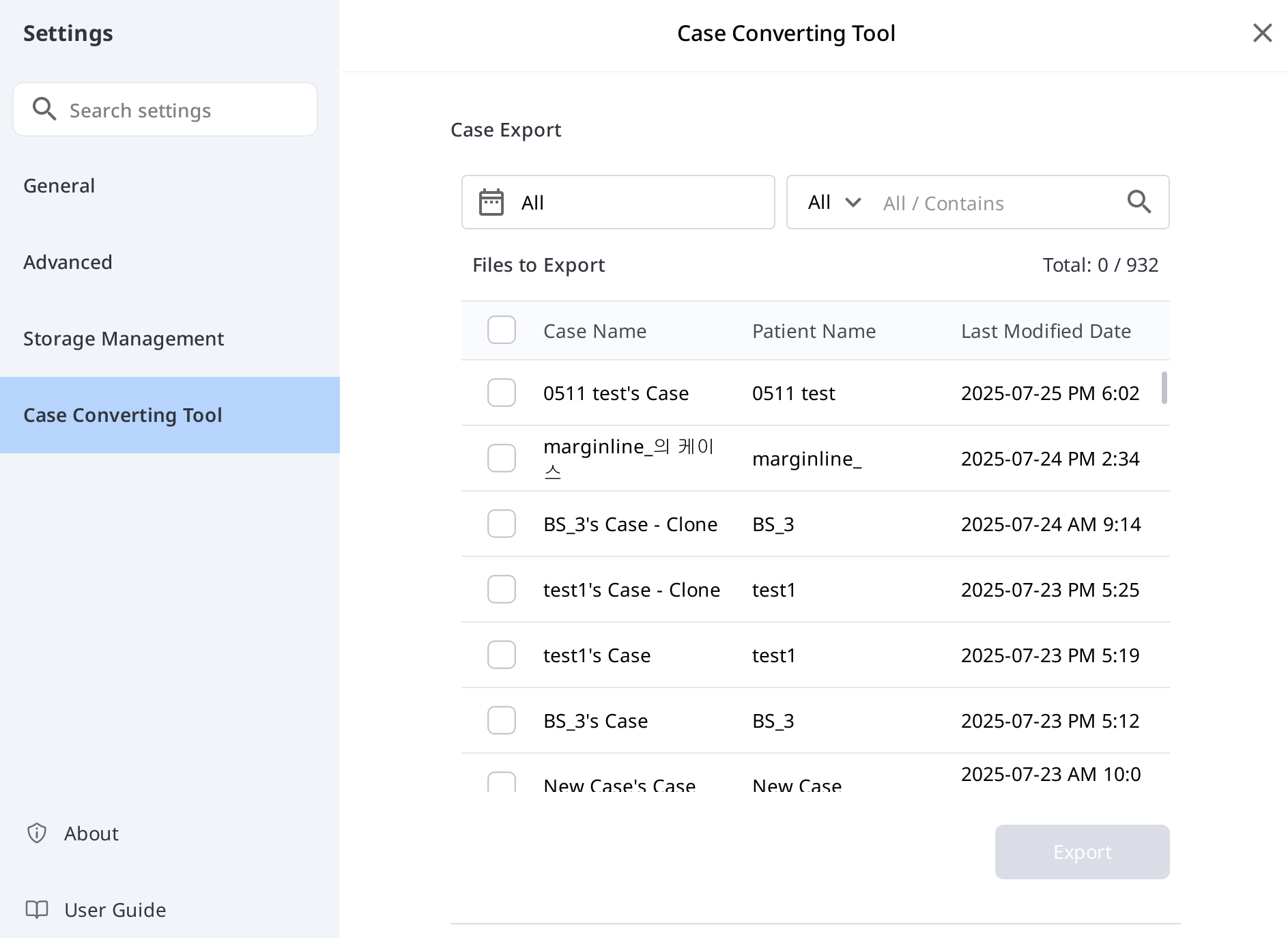
У розділі «Експорт проєкту» задайте період або за необхідності виконайте пошук проєктів для експорту.
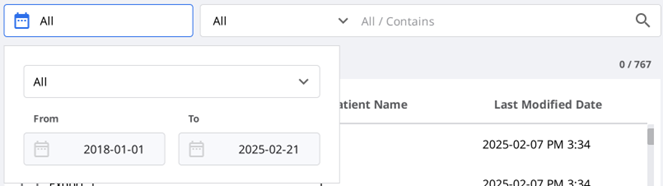
У розділі «Файли для експорту» виберіть з переліку проєкти, які потрібно експортувати.
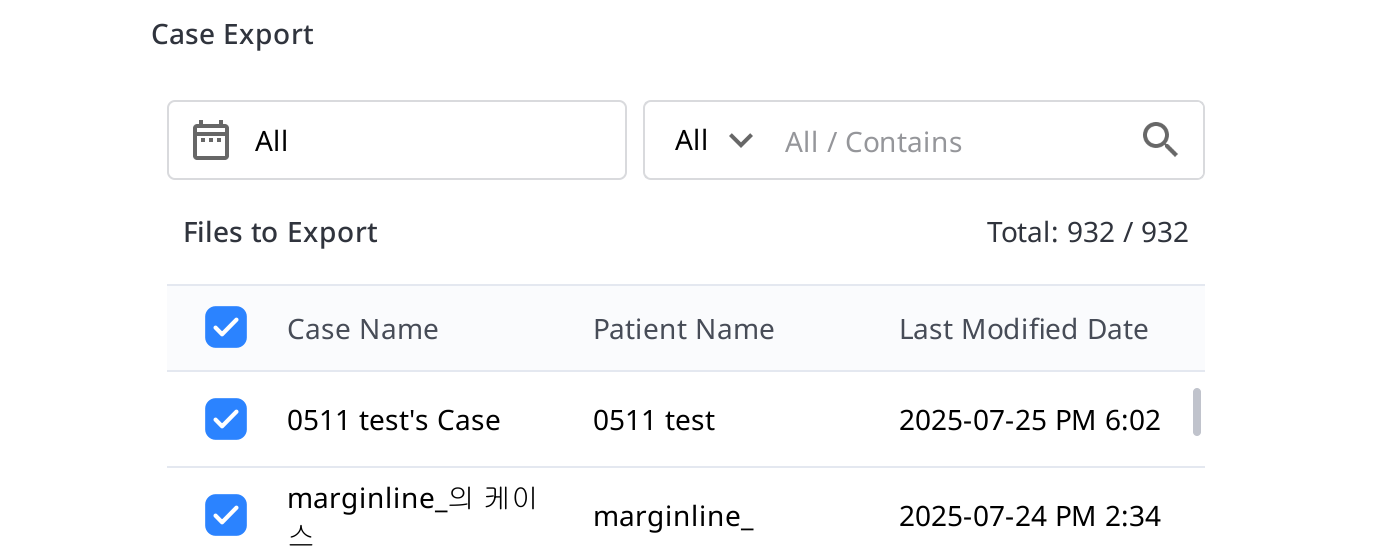
Задайте ім'я файлу, відредагувавши назву проєкту в полі «Ім'я файлу».
Задайте папку призначення для експорту вибраних проєктів.
Натисніть «Експорт».
Натисніть «Так», щоб відкрити папку, до якої експортовано файл.
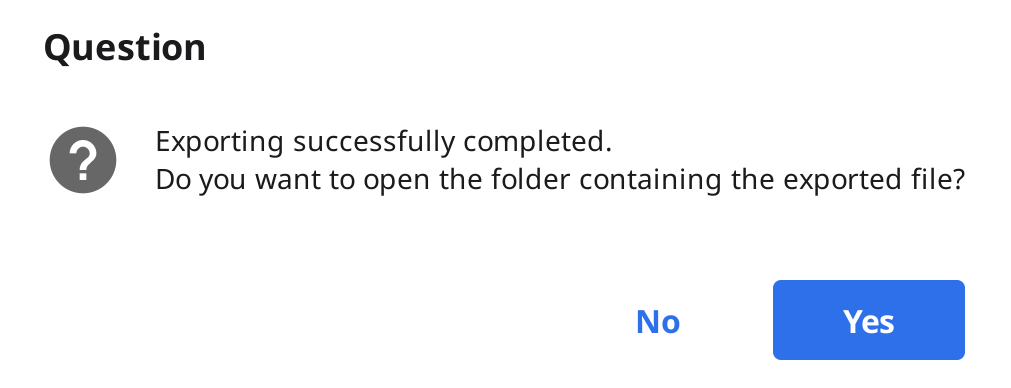
Експортовані проєкти буде збережено в форматі .meditex.
Імпорт проєкту
Відкрийте Medit Link і натисніть значок «Параметри».
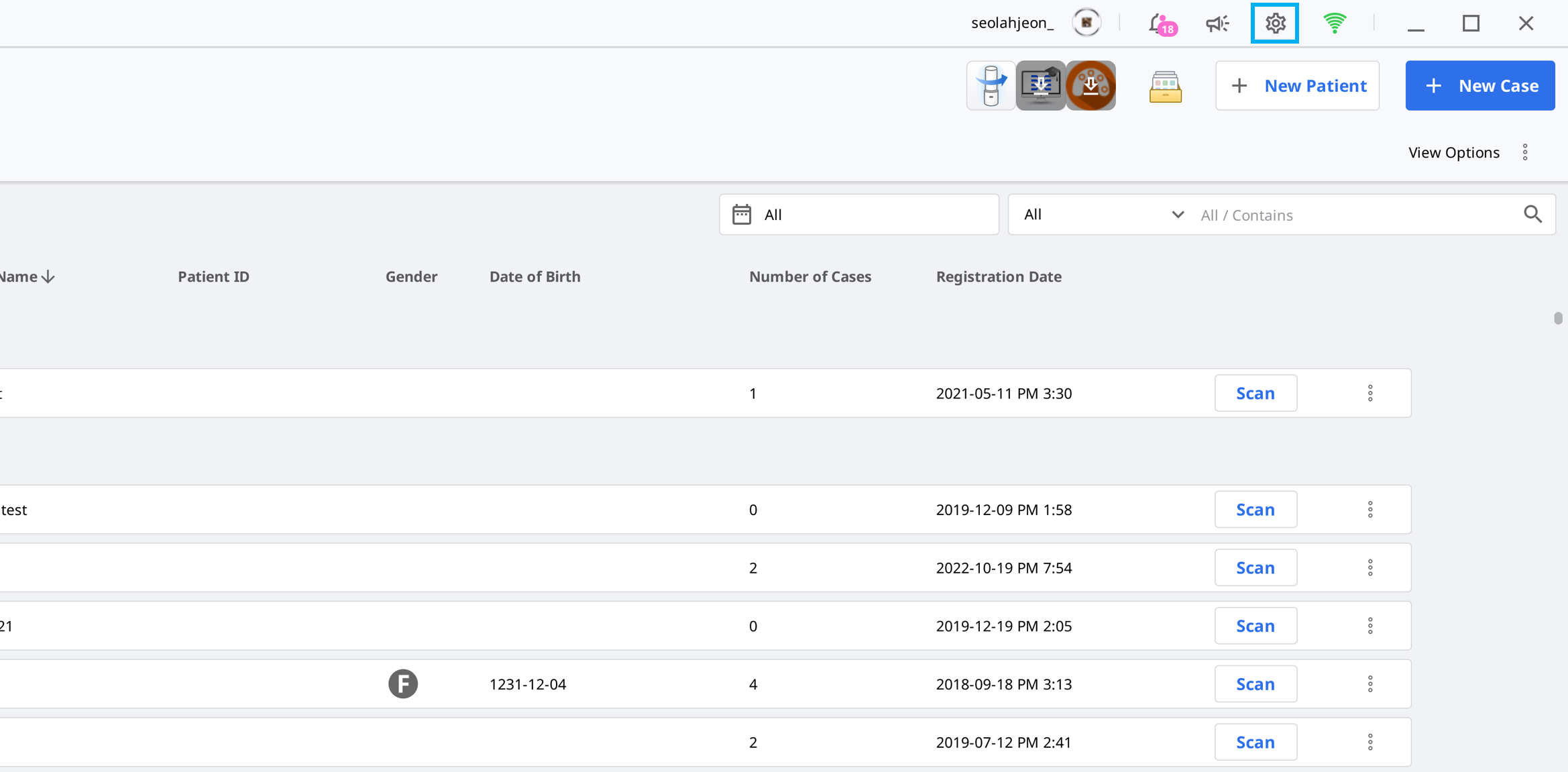
Виберіть розділ «Інструмент конвертації проєктів» в меню ліворуч.
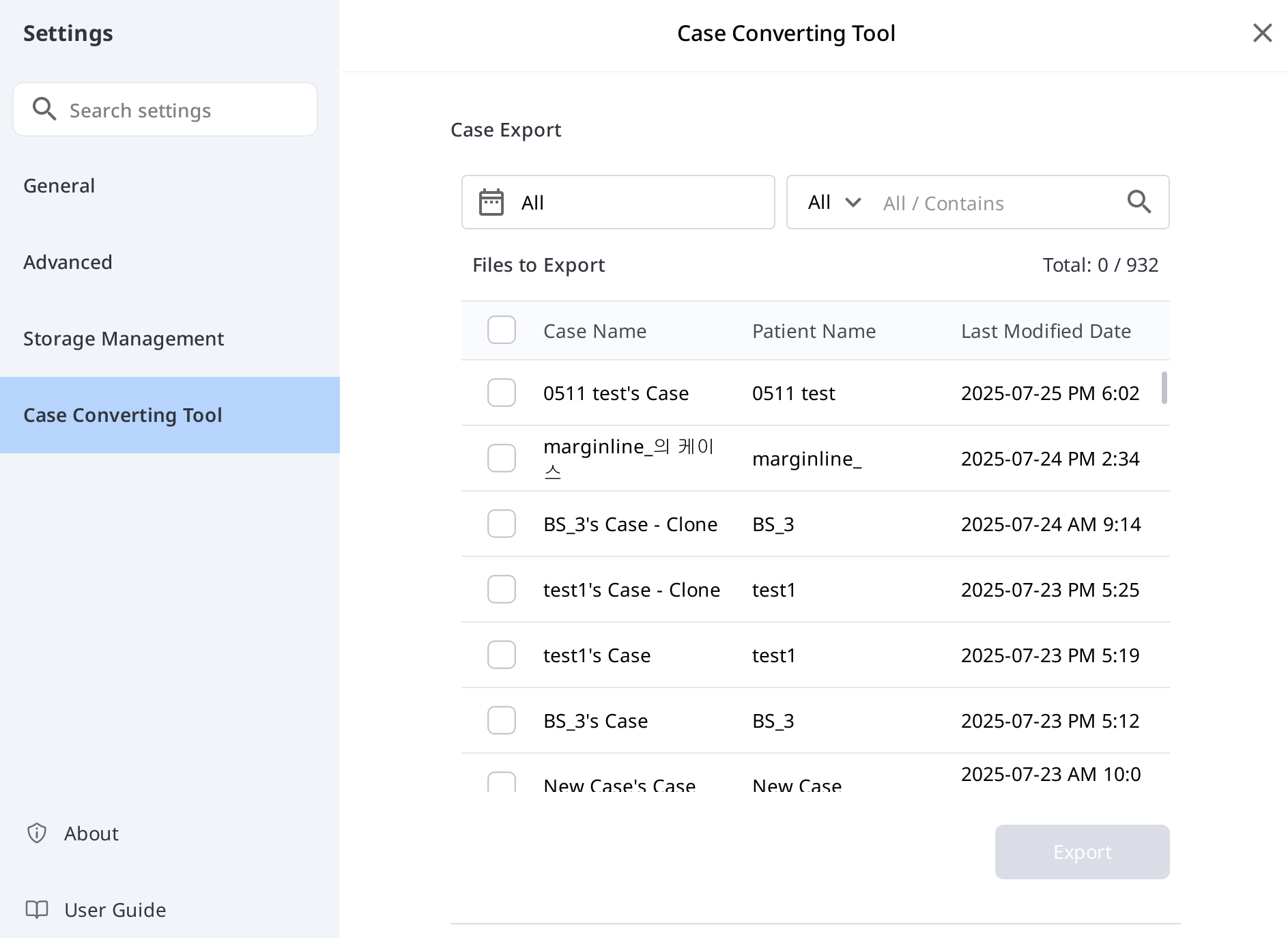
У розділі «Імпорт проєкту» натисніть значок папки, щоб знайти на ПК файл .meditex, який потрібно імпортувати.
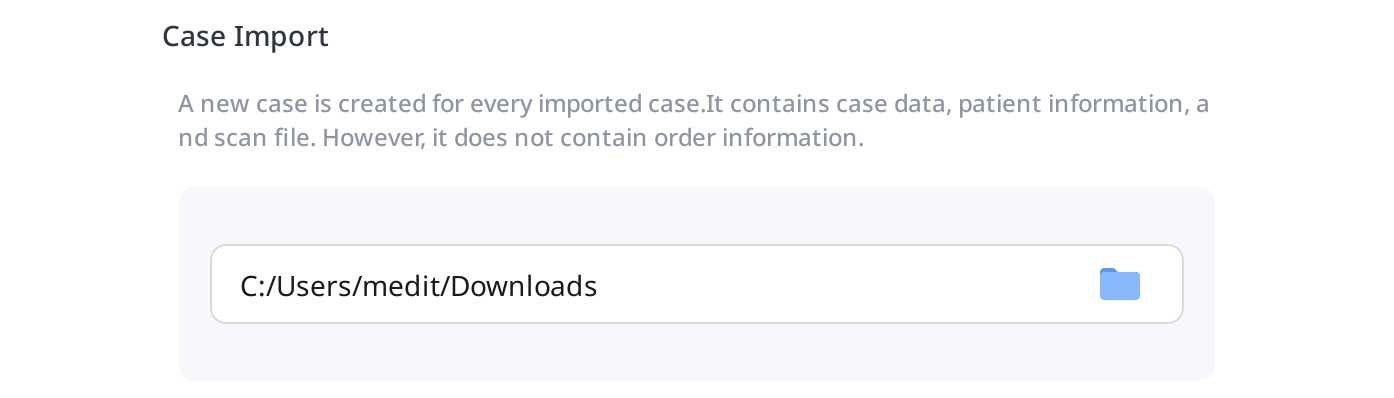
Натисніть кнопку «Імпорт» та відмітьте файли для імпорту в переліку.
Імпортований проєкт також з'явиться у вашому Case Box (обліковий запис клініки) або Work Box (обліковий запис лабораторії).
Інформація
Тут показується детальна інформація про Medit Link.
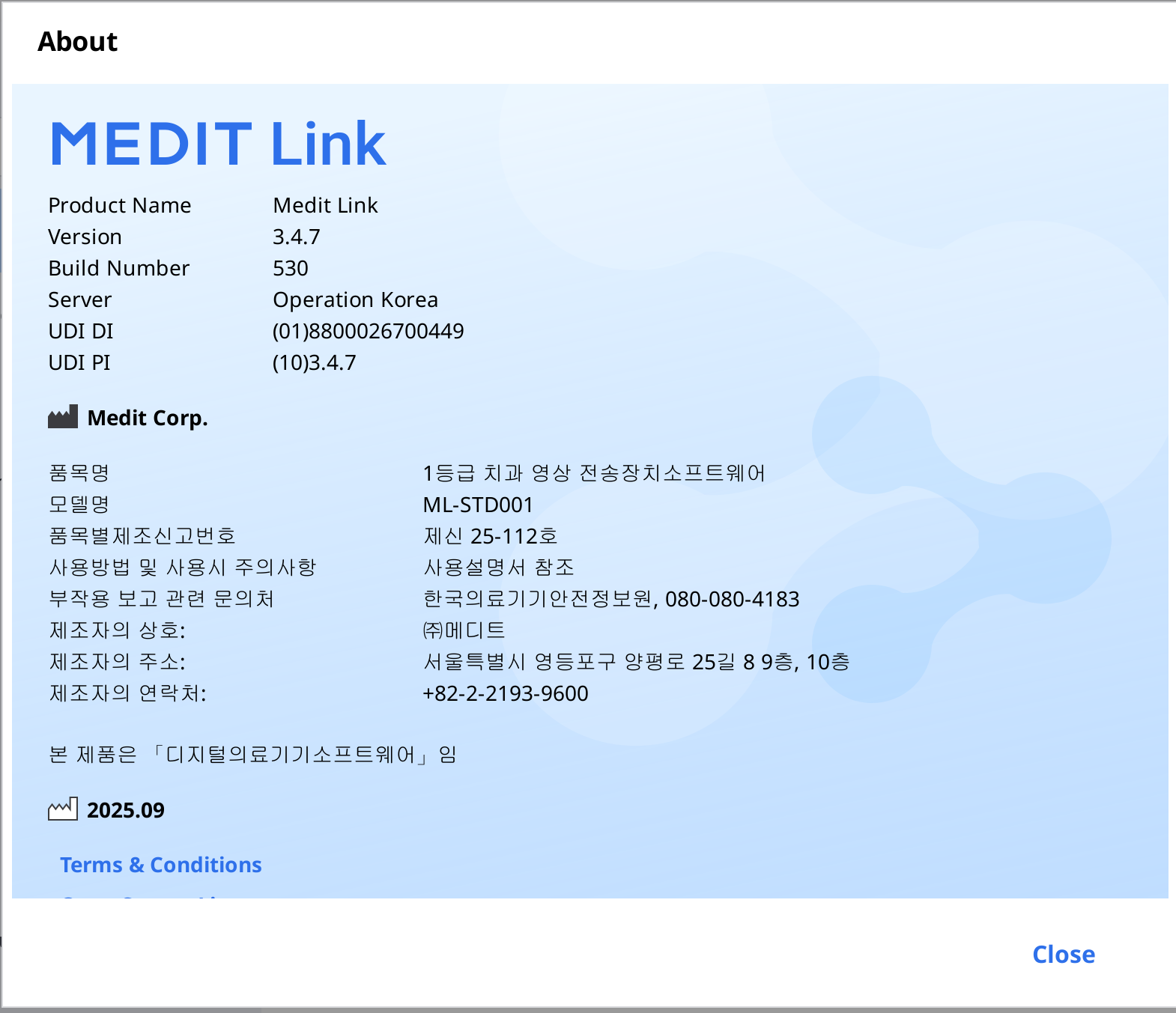
Посібник користувача
Отримайте посібник користувача для Medit Link.
Щоб відкрити посібник користувача, потрібно з'єднання з інтернетом.